Як конвертувати PDF у Word на Mac
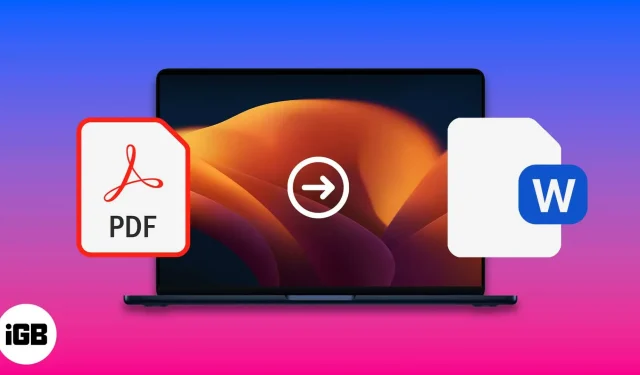
PDF-файли є частиною нашого повсякденного життя. Вони необхідні для наших обов’язків і для зберігання офіційних даних. Іноді з різних причин виникає необхідність конвертувати файл PDF в Word. Сьогодні ми розглянемо, як конвертувати файли PDF у Word, оскільки вони містять динамічні дані, які потрібно часто оновлювати. Перетворення PDF у Word на Mac не є складною операцією, і нижче наведено способи, як це можна зробити.
- Використовуйте програму Automator
- Використовуйте Google Docs
- Використовуйте Adobe Acrobat Reader
- Використовуйте онлайн-конвертери
- Використовуйте програми сторонніх розробників
Перетворіть PDF у Word за допомогою Automator на Mac
- Запускаємо машинку.
- Виберіть «Робочий процес» і натисніть кнопку «Вибрати».
- У лівій колонці виберіть «Файли та папки»→ потім двічі клацніть «Елементи пошуку запитів».
- Тепер поверніться до лівої панелі та клацніть PDF-файли → потім або перетягніть або двічі клацніть «Видобути PDF-текст».
- Виберіть форматований текст у діалоговому вікні.
- Виберіть місце, де ви хочете зберегти витягнутий файл Automator.
- Потім у верхній частині екрана натисніть «Файл» → виберіть «Зберегти» та змініть формат файлу на «Програма».
- Тепер перейдіть до програми та виберіть PDF-файл, який потрібно конвертувати у Word.
Безкоштовно конвертуйте PDF у Word на Mac за допомогою Google Docs
- Увійдіть на Google Диск.
- Завантажте PDF-файл, який потрібно конвертувати.
- Натисніть значок «Налаштування» у верхньому правому куті.
- Поставте прапорець біля пункту «Конвертувати завантажені файли» та натисніть «Готово».
- Клацніть правою кнопкою миші PDF-файл і виберіть «Відкрити за допомогою Google Docs».
- Крім того, щоб завантажити файл Word, виконайте такі дії: Файл → Завантажити → Microsoft Word (.docx).
Перетворення за допомогою Adobe Acrobat Reader
- Відкрийте файл PDF в Adobe Acrobat.
- У правій колонці виберіть «Експорт PDF».
- Виберіть Microsoft Word, щоб експортувати PDF у будь-який формат.
- Натисніть кнопку Експорт.
- Виберіть розташування файлу.
- Змініть назву файлу та натисніть «Зберегти».
Використовуйте онлайн-конвертери PDF у Word
Ви можете конвертувати файли PDF у Word на Mac за допомогою кількох веб-сайтів. Знати деякі з цих сайтів корисно, оскільки ви можете відвідувати їх із браузера на будь-якій операційній системі. Ось деякі з найкращих веб-сайтів для безкоштовного онлайн-конвертера PDF у Word.
Примітка. Перетворення ваших PDF-файлів після їх завантаження на будь-який із вищезгаданих сайтів може зайняти деякий час, оскільки вони обробляються на їхніх серверах.
Використовуйте сторонні програми на Mac
Програми для перетворення PDF у Word доступні для завантаження з Mac Program Store і на веб-сайтах відповідних програм. Більшість із них працюють без підключення до Інтернету, але деякі можуть.
Це найкращі програми сторонніх розробників для перетворення PDF у Word на Mac.
- PDF Element 7. Ми протестували цю програму для Mac і знайшли її чудовою.
- EasePDF: ми рекомендуємо його, оскільки вважаємо його ефективним.
- Wondershare PDF Converter для Mac
- Mac PDF Converter Ultimate
- Cisdem PDF OCR Converter для Mac
Це були найпростіші методи конвертації PDF у Word на Mac. Який шлях вам здався найлегшим? Напишіть свої думки в розділі коментарів нижче. Не соромтеся додавати більше методів або програм, які можуть виконати роботу.
FAQ
PDF-редактор, як-от Soda PDF або інший, може редагувати PDF-файли безпосередньо, не перетворюючи їх у файли Word.
Так, у нас є бот Telegram під назвою File Converter , який може конвертувати файли PDF у файли Word.



Залишити відповідь